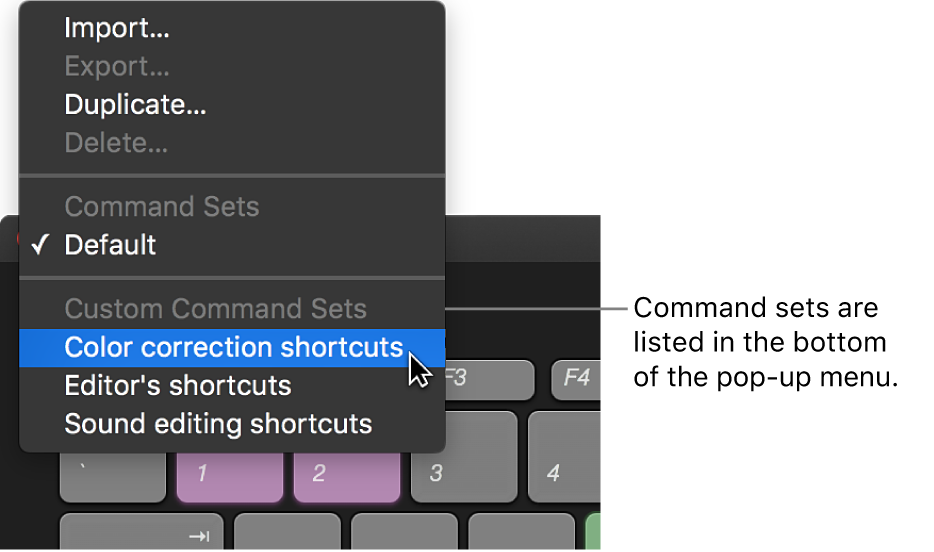Final Cut Pro – Benutzerhandbuch für Mac
- Willkommen
- Neue Funktionen
-
- Einführung in das Importieren von Medien
- Der erste Import
- Dateien während des Imports verwalten
-
- Von Image Playground importieren
- Importieren aus iMovie für macOS
- Importieren aus iMovie für iOS oder iPadOS
- Importieren aus Final Cut Pro für das iPad
- Importieren aus Final Cut Camera
- Importieren aus „Fotos“
- Importieren aus „Musik“
- Aus Apple TV importieren
- Importieren aus Motion
- Importieren aus GarageBand und Logic Pro
- Importieren mithilfe von Arbeitsablauferweiterungen
- Aufnehmen in Final Cut Pro
- Speicherkarten und Kabel
- Unterstützte Medienformate
- Formate von anderen Anbietern mit Medienerweiterungen importieren
-
-
- Einführung in die Wiedergabe
- Medien wiedergeben
- Medien überfliegen
- Medien im Ereignis-Viewer wiedergeben
- Zwei Videobilder vergleichen
- Medien auf einem externen Display wiedergeben
- Einzoomen in den Viewer
- Wiedergabequalität steuern
- Überlagerungen im Viewer verwenden
- Rendern im Hintergrund
- Wiedergeben von Slow-Motion-Clips
-
-
- Schneiden – Einführung
-
- Einführung in das Hinzufügen von Clips
- Bewegen von Clips in die Timeline
- Anhängen von Clips an das Projekt
- Clips einfügen
- Clips verbinden
- Clips überschreiben
- Ersetzen von Clips
- Hinzufügen von Standbildern
- Standbilder erstellen
- Nur Video oder Audio eines Clips hinzufügen
- Clips aus Projekten entfernen
- Clips auf „Solo“ setzen oder deaktivieren
- Ausgangsclip eines Projektclips suchen
- Clips in der Timeline anordnen
-
- Scrollen in der Timeline
- Vergrößern und Verkleinern der Anzeige in der Timeline
- Darstellung von Timeline-Clips ändern
- Objekte in der Timeline einrasten
- Im Projekt navigieren
- Mithilfe des Timecodes navigieren
- Quellen- und Projekt-Timecode anzeigen
- Projekt im Timeline-Index anzeigen
- Clips mit duplizierten Bereichen anzeigen
- Verwackeltes Videomaterial korrigieren
-
- Einführung in Effekte
-
- Übergänge – Einführung
- Übergänge erstellen
- Hinzufügen von Übergängen und Überblendungen
- Übergang schnell mit einem Tastaturkurzbefehl hinzufügen
- Festlegen der Standarddauer für Übergänge
- Entfernen von Übergängen
- Anpassen von Übergängen in der Timeline
- Anpassen von Übergängen im Informationsfenster und im Viewer
- Jump Cuts mit dem Übergang „Fließen“ zusammenführen
- Anpassen von Übergängen mit mehreren Bildern
- Anpassen von Übergängen in Motion
-
- Integrierte Effekte – Einführung
- Vergrößern, Verkleinern, Bewegen und Drehen von Clips
- Bildausschnitt mit „Intelligent Anpassen“ ändern
- Trimmen der Ränder eines Videobilds
- Beschneiden von Clips
- Schwenken und Zoomen in Clips
- Ändern der Clipperspektive
- Arbeiten mit integrierten Effekten
- Entfernen von integrierten Effekten
-
- Einführung in Clipeffekte
- Videoeffekte hinzufügen
- Hinzufügen von Standardvideoeffekten
- Anpassen von Effekten
- Ändern der Reihenfolge von Clipeffekten
- Kopieren von Effekten zwischen Clips
- Effekte umbenennen
- Sichern von Voreinstellungen für Videoeffekte
- Keyframes kopieren und einsetzen
- Reduzieren des Videorauschens
- Entfernen oder Deaktivieren von Effekten
- Ändern von Effekten in Motion
- Anpassungsclips hinzufügen
-
-
- Einführung in Untertitel
- Ablauf für Untertitel
- Erstellen von Untertiteln
- Importieren von Untertiteln
- Ein- oder Ausblenden von Untertiteln
- Bearbeiten des Untertiteltexts
- Anpassen und Anordnen von Untertiteln
- Formatieren von Untertiteltext
- Erstellen von Untertiteln in mehreren Sprachen
- Konvertieren von Untertiteln in ein anderes Format
- Untertitel exportieren
-
- Einführung in die Multicam-Bearbeitung
- Arbeitsablauf für Multicam-Bearbeitung
- Importieren von Medien für Multicam-Schnitte
- Kameranamen und Kamerawinkel hinzufügen
- Erstellen von Multicam-Clips
- Schneiden und Wechseln von Kamerawinkeln
- Synchronisieren und Anpassen von Kamerawinkeln
- Multicam-Clips bearbeiten
- Multicam-Bearbeitung – Tipps
- Hinzufügen von Handlungen
- Präzisionseditor verwenden
-
- Einführung in das zeitliche Ändern von Clips
- Ändern des Abspieltempos von Clips
- Variable Tempoeffekte erstellen
- Tempoübergänge hinzufügen
- Umkehren oder Zurückspulen von Clips
- Erstellen sofortiger Wiederholungen (Instant Replays)
- Beschleunigen der Clipwiedergabe mit Jump Cuts
- Haltesegmente erstellen
- Zurücksetzen von Tempowechseln
- Anpassen von Bildgrößen und Bildraten
- Verwenden von XML zum Übertragen von Projekten
-
- Einführung in 360°-Video
- Importieren von 360-Grad-Video
- Einstellungen für 360-Grad-Video
- 360°-Projekte erstellen
- Anzeigen von und Navigieren in 360-Grad-Video
- Hinzufügen von 360-Grad-Clips zu Standardprojekten
- Hinzufügen des Effekts „360-Grad-Patch“
- Effekt „Tiny Planet“ hinzufügen
- Teilen von 360-Grad-Clips und -Projekten
- 360-Grad-Video – Tipps
-
- Einführung in Stereovideo und räumliches Video
- Bearbeiten von Stereo- und räumlichen Video – Arbeitsablauf
- Räumliches Video aufnehmen
- Stereovideo und räumliches Video importieren
- Neues Stereovideoprojekt erstellen
- Vorschau für Stereovideo und räumliches Video wiedergeben
- Eigenschaften für Stereovideo anpassen
- Stereo- und räumliches Video bearbeiten
- Exportieren oder Teilen von Stereovideo und räumlichem Video
-
-
- Verfolgung von Objekten – Einführung
- Funktionsweise des Objekttrackings
- Effekt mit einem sich bewegenden Objekt verknüpfen
- Bild oder anderen Clip mit einem sich bewegenden Objekt verknüpfen
- Position eines Tracking-Effektes versetzen
- Objektverfolgung anpassen
- Ändern der Analysemethode für das Tracking
- Manuelles Erstellen von Motion-Tracks
-
- Einführung in die Farbkorrektur
-
- Einführung in Farbkorrektureffekte
- Arbeitsablauf für manuelle Farbkorrektur
- Farbkorrektureffekte hinzufügen
- Entfernen von Farbkorrektureffekten
- Effekt „Farbtafel“ verwenden
- Effekt „Farbräder“ verwenden
- Effekt „Farbkurven“ verwenden
- Verwenden des Effekts „Farbton-/Sättigungskurven“
- Effekt „Farbanpassungen“ verwenden
- Verwenden von Farbvoreinstellungen
- LUTs anwenden
-
- Einführung in das Teilen von Projekten
- Für Apple-Geräte teilen
- Im Internet teilen
- Teilen per E-Mail
- Stereovideo oder räumliches Video teilen
- Stapelfreigabe
- Mit Compressor teilen
- Ziele zum Teilen erstellen
- Metadaten für geteilte Objekte ändern
- Status von geteilten Objekten anzeigen
- Exporte durch gleichzeitige Verarbeitung beschleunigen
-
- Medienverwaltung – Einführung
-
- Informationen eines Clips anzeigen
- Überschreiben der Metadaten eines Clips
- Suchen von Ausgangsmediendateien
- Clips erneut mit Mediendateien verknüpfen
- Projekte und Mediatheken zusammenlegen
- Sicherungskopien von Projekten und Mediatheken erstellen
- Optimierte Dateien und Proxy-Dateien erstellen
- Erstellen eines reinen Proxy-Projekts
- Renderdateien verwalten
- Anzeigen von Hintergrundaktionen
- Kamera-Archive erstellen
- Glossar
- Urheberrechte und Marken

Tastaturkurzbefehle in Final Cut Pro für Mac anzeigen
Final Cut Pro bietet eine breite Palette von Menübefehlen und Kurzbefehlen, mit denen du nahezu jeden Aspekt deines Projekts von der Wiedergabe bis zur Anzeige von Fenstern und Informationsfenstern und die Arbeit mit Werkzeugen steuern kannst.
Der Befehlseditor stellt eine Reihe von Final Cut Pro-Tastaturkurzbefehlen auf Englisch, Japanisch, Französisch und Deutsch bereit. Die angezeigte Sprache wird vom Betriebssystem deines Computers vorgegeben. Informationen zum Ändern der von Final Cut Pro verwendeten Sprache findest du im Mac-Benutzerhandbuch, das bei aktivem Finder im Menü „Hilfe“ verfügbar ist.
Standardtastaturkurzbefehle anzeigen
Wähle „Final Cut Pro“ > „Befehlskonfiguration“ > „Anpassen“ (oder drücke die Tastenkombination „Option-Command-K“).
Der Befehlseditor wird angezeigt.
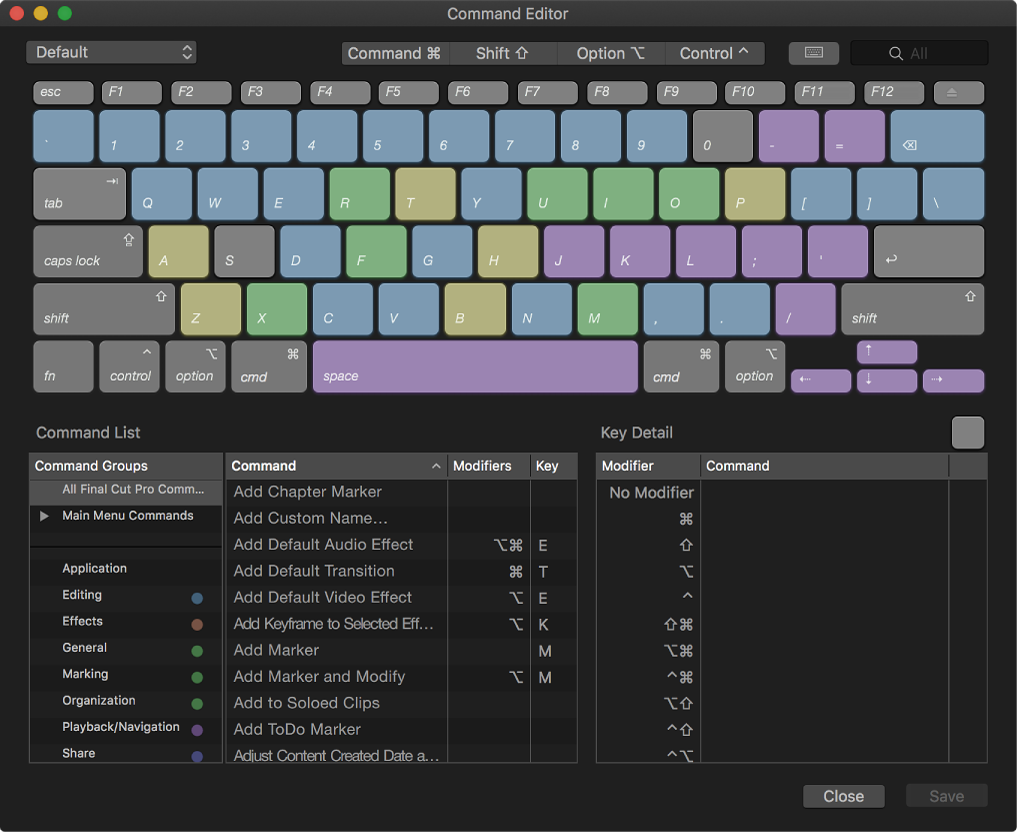
Führe zum Suchen nach einem Kurzbefehl im Befehlseditor beliebige der folgenden Schritte aus:
Klicke auf eine oder mehrere Tasten auf der angezeigten Tastatur (oder klicke auf eine der vier Sondertasten oben im Befehlseditor).
Die Befehlsgruppen oder Kategorien, die zu den ausgewählten Tasten gehören, werden unten links im Fenster angezeigt. Eine Liste aller Kurzbefehle für die ausgewählte(n) Taste(n) wird unten rechts im Fenster angezeigt.
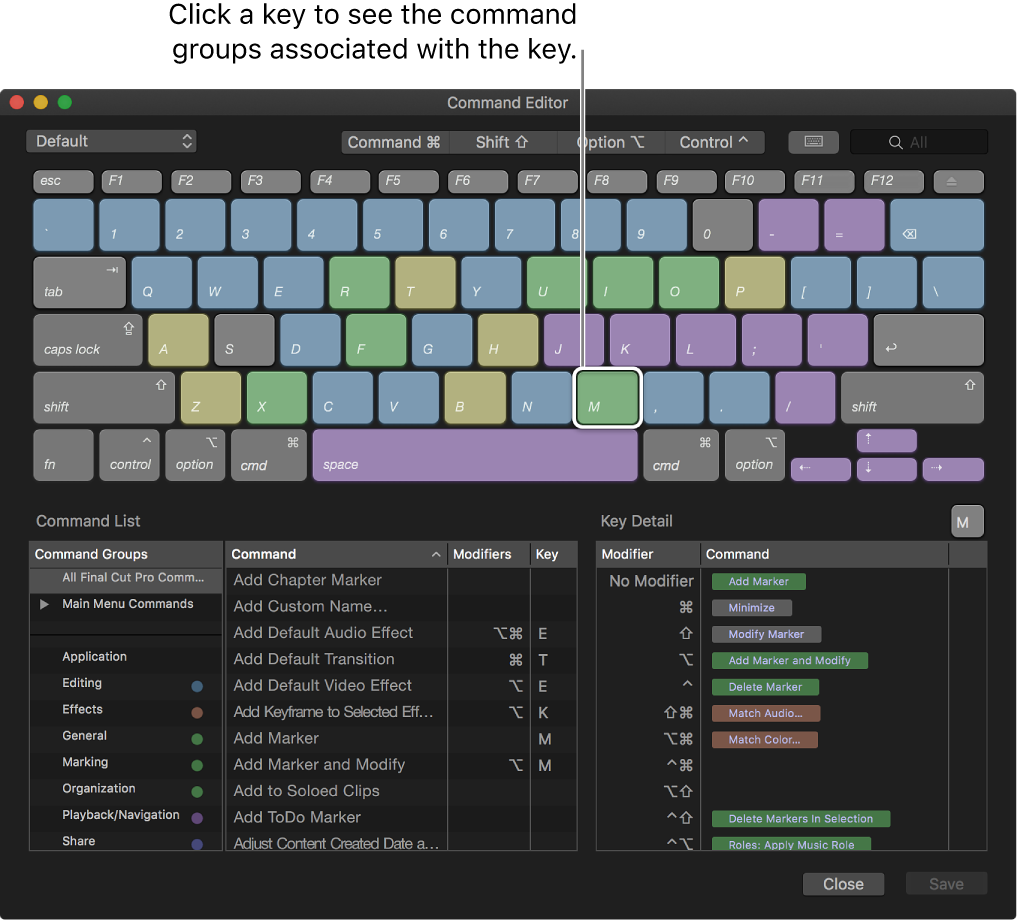
Wenn du eine Sondertaste auf der Tastatur drückst oder eine Sondertaste durch Klicken auswählst, werden die Tastenfarben aktualisiert. Die Tastenfarben entsprechen den Befehlsgruppen; zum Beispiel werden Bearbeitungsbefehle wie Überschreiben (D) blau angezeigt. Die anklickbare Liste mit den Befehlsgruppen unten links im Befehlseditor enthält eine Farbtaste zu Referenzzwecken.
Gib einen Befehlsnamen, beschreibende Schlagwörter oder einen Tastennamen in das Suchfeld oben rechts im Fenster ein.
Die Befehle, die diesem Suchbegriff entsprechen, werden in der Befehlsliste unten im Fenster aufgelistet.
Tipp: Klicke auf die Taste zum Hervorheben der Tasten auf der Tastatur (links vom Suchfeld), wenn du die Tasten anzeigen willst, die den Einträgen in der Befehlsliste entsprechen.
Durch Klicken auf einen Befehl in der Liste kannst du rechts im Detailbereich die zugehörige Beschreibung anzeigen.
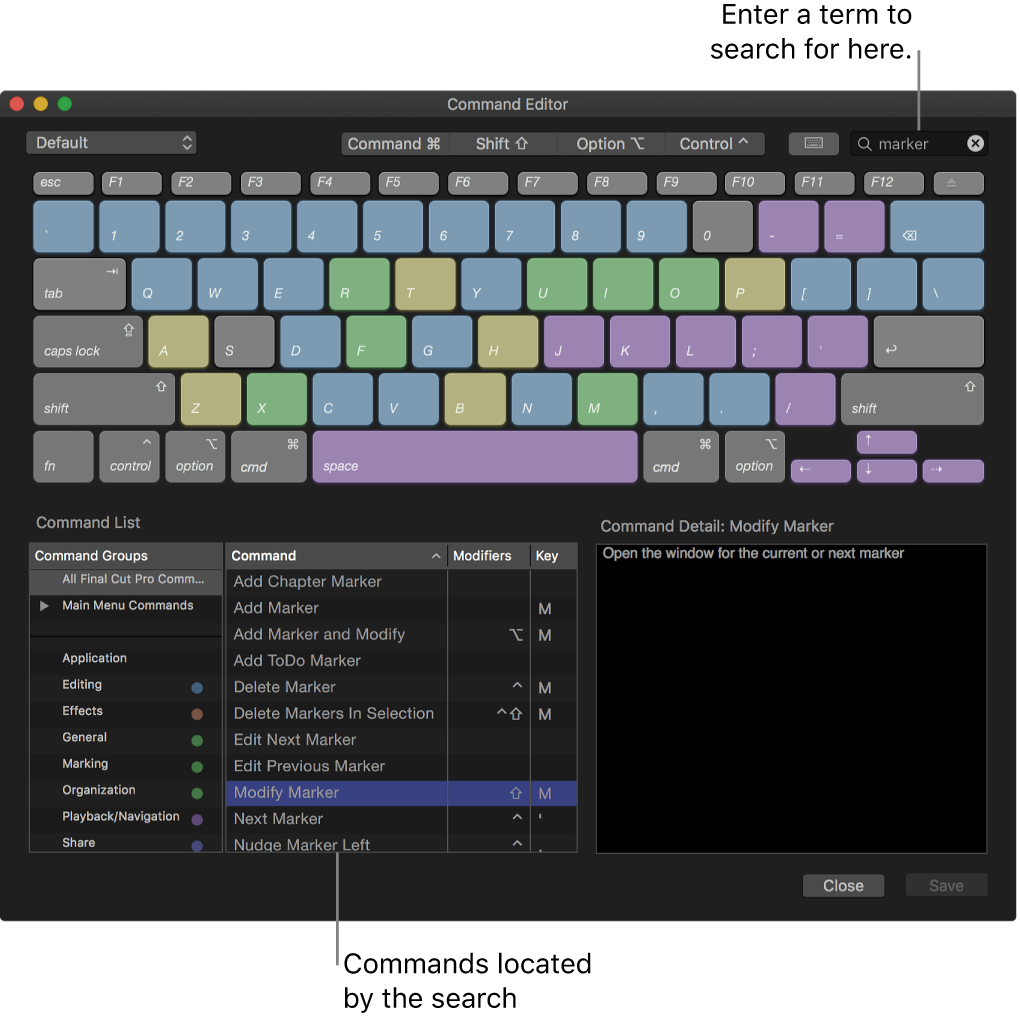
Klicke auf eine Befehlsgruppe, um in der Befehlsliste nur die Befehle und Kurzbefehle in dieser Gruppe anzuzeigen.
Durch Klicken auf einen Befehl in der Liste kannst du rechts im Detailbereich die zugehörige Beschreibung anzeigen.
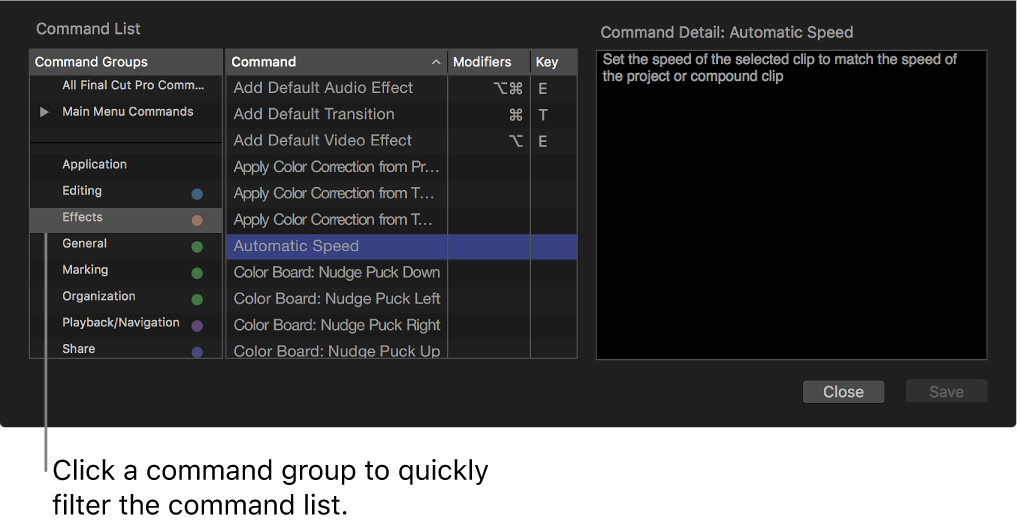
Kurzbefehle aus einer anderen Befehlskonfiguration anzeigen
Wenn in deinem System mehrere Befehlskonfigurationen vorhanden sind, kannst du ganz einfach zwischen diesen Sätzen wechseln. Weitere Informationen findest du unter Tastaturkurzbefehle exportieren oder importieren.
Führe in Final Cut Pro einen der folgenden Schritte aus:
Wähle „Final Cut Pro“ > „Befehlskonfiguration“ und wähle dann eine Befehlskonfiguration aus dem Untermenü aus.
Das Fenster „Befehlseditor“ wird geöffnet und die ausgewählte Befehlskonfiguration wird darin angezeigt.
Wenn der Befehlseditor bereits geöffnet ist, klicke auf das Einblendmenü oben links im Fenster und wähle eine Befehlskonfiguration aus.